硬盘是电脑中至关重要的组成部分,尤其是对Dell电脑用户来说,硬盘一旦出现问题,可能会影响日常的工作和生活。Dell电脑硬盘出现问题并不少见,从硬盘故障、读取错误到完全无法启动,可能都是用户会遇到的情况。很多用户不知道该如何处理这些问题,往往因此丢失了宝贵的数据或付出了高昂的维修费用。Dell硬盘该如何修复呢?本文将分步骤为你详细介绍。
1.常见的Dell硬盘问题
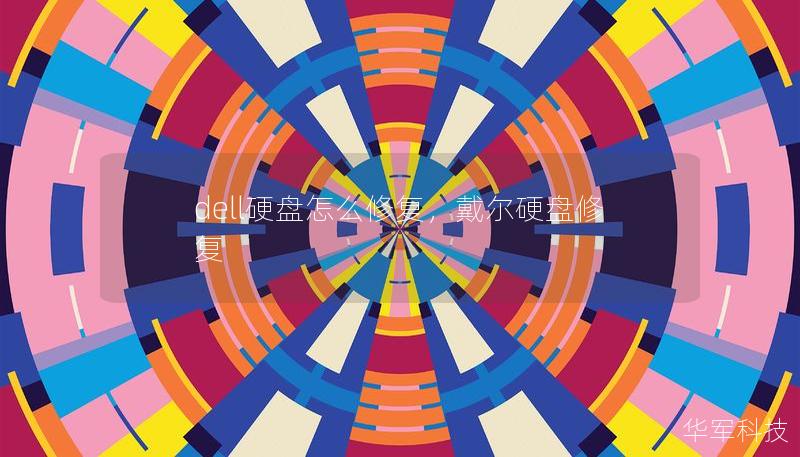
我们需要了解一些Dell硬盘的常见故障类型。常见的硬盘问题包括:
硬盘无法识别:当你启动电脑时,系统无法识别硬盘,或者BIOS无法检测到硬盘。
硬盘读写错误:在使用过程中,频繁出现读写错误,导致文件损坏或无法正常打开。
硬盘发出异常噪音:硬盘发出不正常的咔哒声或其他噪音,这通常是硬件故障的预兆。
硬盘坏道:硬盘中的某些区域出现损坏,导致存储的数据不可访问。
硬盘启动失败:系统无法从硬盘启动,显示各种错误提示,如“NoBootableDevice”。
了解这些常见问题后,你可以根据症状快速判断硬盘的故障类型,从而采取合适的修复步骤。
2.初步诊断和基本修复步骤
在遇到硬盘问题时,先不要着急,尝试通过以下简单的方法自行解决问题:
检查连接线和接口:有时候硬盘问题可能只是因为连接松动。你可以关机后打开电脑机箱,确保硬盘的数据线和电源线连接紧密。
重启并进入BIOS检查硬盘状态:开机时按下相应的键(如F2或Del键)进入BIOS,查看BIOS是否识别到硬盘。如果硬盘未被识别,可以尝试更换硬盘接口或数据线,或者更换电源线。
使用Windows内置工具进行修复:如果系统还能正常启动,可以使用Windows自带的磁盘检查工具(CHKDSK)。打开命令提示符,输入chkdsk/f/r,然后按下Enter键,系统会开始检查硬盘并自动修复常见的错误。
更新驱动程序和固件:硬盘问题有时候与驱动程序或固件有关。你可以访问Dell官方网站,下载最新的硬盘固件和驱动程序进行更新。
这些简单的步骤有助于解决常见的硬盘问题,特别是在问题尚不严重的情况下。如果这些方法无效,硬盘问题可能更加复杂,需要进一步的专业操作。
3.数据恢复与进阶修复方法
如果前面的基本修复措施没有解决问题,且你在硬盘上存有重要数据,接下来最关键的是数据恢复。以下是一些更进阶的硬盘修复与数据恢复方法:
使用专业数据恢复软件:市面上有许多专业的数据恢复软件,如EaseUS、Recuva等。这些软件可以帮助你扫描硬盘的损坏区域,找回丢失或被删除的文件。在安装恢复软件之前,最好不要在出问题的硬盘上写入新的数据,以免覆盖旧数据。
使用系统还原或备份工具:如果你有定期备份数据的好习惯,可以尝试通过Windows系统自带的系统还原功能恢复硬盘中的数据。Dell的电脑一般预装有一些备份和恢复软件,如DellBackupandRecovery工具,可以帮助用户快速恢复系统和数据。
克隆硬盘:如果硬盘问题严重,已经无法正常启动系统,但你仍需要抢救其中的数据,建议你先通过硬盘克隆工具将硬盘的数据复制到一块新硬盘上。这样不仅可以确保数据的安全,还能防止进一步的硬盘损坏。
4.硬盘维修与更换建议
对于严重的硬盘故障,可能需要更深入的硬件修复或直接更换硬盘。以下是一些应对建议:
联系专业维修服务:如果你发现硬盘存在严重的物理损坏(如发出奇怪的噪音、持续卡顿),建议不要自行拆卸硬盘。此类情况最好将硬盘交给专业的数据恢复公司或Dell售后服务中心处理,他们拥有专用设备和技术可以进行硬盘内部修复和数据抢救。
更换硬盘:如果硬盘已经严重损坏且无法修复,最有效的解决方案就是更换一块新硬盘。现在的硬盘分为机械硬盘(HDD)和固态硬盘(SSD),如果追求高性能,建议更换为SSD,它不仅速度更快,使用寿命也比传统的机械硬盘更长。Dell电脑一般支持多种硬盘接口(如SATA和NVMe),在购买硬盘时要注意与自己电脑的兼容性。
定期备份数据,防患于未然:硬盘是易损件,即使修复成功,未来仍可能出现问题。为了防止重要数据再次丢失,养成定期备份数据的习惯是十分必要的。可以选择外接硬盘、云存储等多种方式备份数据,确保数据安全。
5.总结
无论你是遇到了硬盘读写错误、硬盘无法识别还是其他硬盘故障,以上修复步骤都能帮助你解决大部分常见的Dell硬盘问题。在问题不严重时,用户可以自行诊断和修复;若问题较复杂,建议寻求专业帮助。通过本文的介绍,相信你对如何修复Dell硬盘已经有了较全面的了解,同时也提醒大家在日常使用中做好数据备份,以防硬盘出现意外时数据无法挽回。
希望本文能够帮助你轻松应对Dell硬盘故障,让你的电脑重新焕发活力。
